MiFi Bolt ini sudah banyak dibahas dan diterangkan kalau sudah ada cara unlock modem Bolt. Bahkan modem/ MiFi Bolt keluaran terbaru ada yang memang sudah sengaja di-unlock dari sananya. Salah satunya yaitu MiFi Bolt Slim 2 Huawei E55777. Dan untuk MiFi Bolt Slim 2 ini katanya mendukung frekuensi 1800 MHz, yang berarti sudah mendukung jaringan 4G Indosat.
Petunjuk sudah ada, pilihan mantep untuk mencari MiFi Bolt Slim 2 Huawei E5577 dan saya dipertemukan di Tokopedia. Harga MiFi Bolt Slim 2 ini sekitar 500 ribuan, waktu itu saya mendapatkannya dengan harga 549 ribu, ditambah ongkos kirim ke Balikpapan jadinya 599 ribu, yah paling tidak sedia budget 600 ribuan lah. Harga Bolt Slim 2 ini juga berbeda beda tiap seller, ada yang memberi harga di atas 600 ribuan, jadi pintar pintar anda saja memilih seller mana yang murah dan terpercaya.
Untuk pembelian paket Bolt Slim 2 ini tanpa kartu perdana Bolt (stater pack) ya. Sebenarnya dalam kardusnya ada paket perdana nya, tapi mungkin sudah diambil seller nya kali ya. Tapi walaupun ada tetap tidak bisa digunakan juga starter pack nya, mengingat jaringan Bolt sendiri saat ini hanya ada di wilayah Jabodetabek saja. Isi dalam kardus di antaranya 1 buah Bolt Slim 2 Huawei E5577, charger, kabel USB, baterai, buku manual (petunjuk penggunaan), dan kartu garansi.

Sepesifikasi MiFi Bolt Slim 2 Huawei E5577 adalah sebagai berikut.
- Slim desain hanya memiliki tebal 13,5mm (96,8mm x 58,0mm x 13,5mm)
- Standar kartu SIM (Mini SIM Card)
- Support 4G LTE Cat 5 di frekuensi 1800MHz (XL, Telkomsel, Indosat) dan 2300 MHz (Bolt dan Smartfren)
- Downlink 150Mbps dan uplink 50Mbps
- Support HSPA+ downlink 43Mbps
- Display TFT LCD 1,45 inchi
- Support MicroSD
- Support 2 port external antenna
- Sharing WiFi up to 10 pengguna
- Kapasitas baterai 1500mAh
- Output charger 5 volt dan 1 ampere
Setelah mendapatkan Bolt Slim 2 ini langsung pasang kartu Indosat dan memang jaringan 4G Indosat langsung terdeteksi. Namun pertama kali dipasang kartu Indosat belum bisa digunakan untuk internetan jika kartu yang anda gunakan adalah kartu GSM, harus disetting dahulu di pengaturan.
Untuk pengaturan/ setting internet pertama kali MiFi Bolt Slim 2 yang akan digunakan untuk kartu GSM, anda harus menyediakan PC/ komputer dahulu, caranya adalah.
1. Hubungkan MiFi Bolt Slim 2 Huawei E5577 ke komputer menggunakan kabel data
2 Install driver modem dahulu yang sudah disediakan di dalam modem, klik 2x pada autorun
3. Maka otomatis anda akan terhubung ke alamat http://192.168.1.1 melalui browser. Atau kalau tidak otomatis terhubung, anda bisa ketika manual alamat 192.168.1.1 di browser anda.
4. Masuk ke GUI (antarmuka web) Bolt dengan memasukkan password terlebih dahulu. Untuk modem baru, default password nya adalah admin, silahkan setelah masuk menggunakan password admin, anda bisa ganti password lain (wajib ganti password) biar tidak mudah dibobol
5. Setelah masuk antarmuka web Bolt, pilih menu Settings
6. Anda bisa ganti nama SSID (nama hotspot) dan ganti password WiFi (WiFi key) anda, misal seperti gambar di bawah, kemudian klik Finish
7. Di menu sebelah kanan pilih Dial Up >> Profile Management
8. Buat profil internet baru dengan memilih New Profile
9. Isi profil internet sesuai dengan provider masing masing. Misal untuk Indosat pengaturannya adalah profile name diisi indosat, username diisi indosat, password diisi indosat, dan APN diisi indosat, kemudian klik Save. Lihat gambar di bawah.
10. Maka akan muncul profile internet baru dan jadikan sebagai default profile
Nah, setelah membuat profil internet sesuai dengan provider masing masing, maka MiFi Bolt Slim 2 anda kini sudah bisa dipakai untuk internetan menggunakan kartu GSM. Menurut informasi, MiFi Bolt Slim 2 Huawei E5577 ini sudah mendukung jaringan 4G nya Smartfren, Indosat, Telkomsel, dan XL. Untuk provider yang lain menyusul. Silahkan anda coba sambungkan perangkat lain menggunakan WiFi, dan nikmati berselancar internet super cepat menggunakan modem wifi Bolt Slim 2 Huawei E5577 dengan kartu GSM Indosat, Telkomsel, atau XL.
Untuk pengaturan modem yang lain silahkan anda ubek ubek sendiri, atau Insya Allah akan saya lanjutkan di artikel berikutnya (kalau sempat ). Dengan ini, saya juga akan mengucapkan selamat tinggal untuk modem lamaku Huawei E303CS6-1 yang sudah menemaniku selama 2 tahun lebih. Sementara engkau kusimpan dahulu .
NB: Oh ya, biasanya pada Modem Bolt Slim 2 ini akan muncul peringatan tentang update firmware terbaru. Silahkan anda update langsung dari MiFi, dan tunggu sampai proses update selesai. Setelah update firmware, maka Bolt Slim 2 masih tetap unlock dan masih bisa digunakan untuk kartu selain Bolt (kartu GSM). Tenang saja, karena modem Bolt Slim 2 ini memang sudah dari sananya unlock, jadi walau update firmware pun tetap unlock.
Update!!!!
Beberapa modem Bolt Slim 2 sekarang ini ada yang masih lock, ada yang sudah unlock. Usahakan anda cari modem Bolt Slim 2 yang sudah unlock sebab kalau masih lock, hanya bisa dipasang kartu Bolt saja dan susah untuk diunlock. Jadi tanyakan dulu ke penjualnya apakah modem masih lock atau sudah unlock. Kalau ternyata yang anda dapat masih lock, tanyakan ke penjualnya.
Setting APN internet terbaru semua operator

Setting APN internet Telkomsel
- Name : Telkomsel Internet
- APN : telkomsel
- Proxy : Not Set
- Port : Not Set
- Username : wap
- Password : wap123
- Server : Not Set
- MMSC : Not Set
- MMS Proxy : Not Set
- MMS Port : Not Set
- MCC : 510
- MNC : 10
- Authentication Type : PAP
- APN type : default,supl
- APN protocol: Ipv4
- APN roaming protocol: Ipv4
- Enable/disable APN: APN Enabled
- Bearer: Unspecified
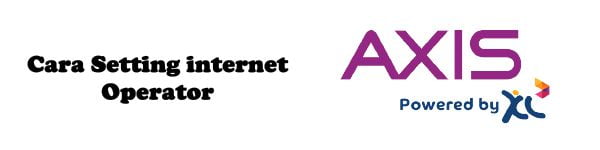
Setting APN internet AXIS
- Name : AXIS
- APN : www.xlgprs.net
- Proxy : Not set
- Port : Not Set
- Username : xlgprs
- Password : proxl
- Server : Not Set
- MMSC : Not Set
- MMS Proxy : Not Set
- MMS Port : Not Set
- MCC : 510
- MNC : 11
- Authentication Type : not set
- APN type : not set
- APN protocol: Ipv4
- APN roaming protocol: Ipv4
- Enable/disable APN: APN Enabled
- Bearer: Unspecified
Setting APN internet AXIS 2
- Name : AXIS
- APN : AXIS
- Proxy : Not set
- Port : Not Set
- Username : AXIS
- Password : 123456
- Server : Not Set
- MMSC : Not Set
- MMS Proxy : Not Set
- MMS Port : Not Set
- MCC : 510
- MNC : 11
- Authentication Type : not set
- APN type :not set
- APN protocol: Ipv4
- APN roaming protocol: Ipv4
- Enable/disable APN: APN Enabled
- Bearer: Unspecified
Setting APN internet AXIS 3
- Name : XL GPRS
- APN : internet
- Proxy : Not set
- Port : Not Set
- Username : Not set
- Password : Not set
- Server : Not Set
- MMSC : Not Set
- MMS Proxy : Not Set
- MMS Port : Not Set
- MCC : 510
- MNC : 11
- Authentication Type : not set
- APN type : not set
- APN protocol: Ipv4
- APN roaming protocol: Ipv4
- Enable/disable APN: APN Enabled
- Bearer: Unspecified

Setting APN internet TRI
- Name : 3gprs
- APN : 3gprs
- Proxy : Not set
- Port : Not Set
- Username : 3gprs
- Password : 3gprs
- Server : Not Set
- MMSC : Not Set
- MMS Proxy : Not Set
- MMS Port : Not Set
- MCC : 510
- MNC : 89
- Authentication Type : not set
- APN type : not set
- APN protocol: Ipv4
- APN roaming protocol: Ipv4
- Enable/disable APN: APN Enabled
- Bearer: Unspecified
Setting APN internet TRI 2 (AON)
- Name : 3AON
- APN : 3data
- Proxy : Not set
- Port : Not Set
- Username : 3data
- Password : 3data
- Server : Not Set
- MMSC : Not Set
- MMS Proxy : Not Set
- MMS Port : Not Set
- MCC : 510
- MNC : 89
- Authentication Type : not set
- APN type : not set
- APN protocol: Ipv4
- APN roaming protocol: Ipv4
- Enable/disable APN: APN Enabled
- Bearer: Unspecified
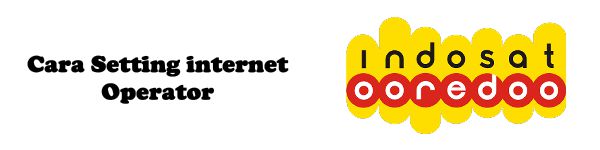
Setting APN internet Indosat Ooredoo
- Name : Indosat gprs
- APN : indosat gprs
- Proxy : Not set
- Port : Not Set
- Username : indosat
- Password : indosat
- Server : Not Set
- MMSC : Not Set
- MMS Proxy : Not Set
- MMS Port : Not Set
- MCC : 510
- MNC : 01
- Authentication Type : not set
- APN type : not set
- APN protocol: Ipv4
- APN roaming protocol: Ipv4
- Enable/disable APN: APN Enabled
- Bearer: Unspecified
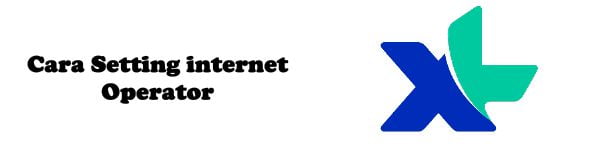
Setting APN internet XL
- Name : XL GPRS
- APN : www.xlgprs.net
- Proxy : Not set
- Port : Not Set
- Username : xlgprs
- Password : proxl
- Server : Not Set
- MMSC : Not Set
- MMS Proxy : Not Set
- MMS Port : Not Set
- MCC : 510
- MNC : 11
- Authentication Type : not set
- APN type : not set
- APN protocol: Ipv4
- APN roaming protocol: Ipv4
- Enable/disable APN: APN Enabled
- Bearer: Unspecified
Setting APN internet XL 2 (Unlimited)
- Name : XLUnlimited
- APN : xlunlimited
- Proxy : Not set
- Port : Not Set
- Username : Not set
- Password : Not set
- Server : Not Set
- MMSC : Not Set
- MMS Proxy : Not Set
- MMS Port : Not Set
- MCC : 510
- MNC : 11
- Authentication Type : not set
- APN type : not set
- APN protocol: Ipv4
- APN roaming protocol: Ipv4
- Enable/disable APN: APN Enabled
- Bearer: Unspecified

Setting APN internet Smartfren
- Name : Smartfren
- APN : #999
- Dial Number : #777
- Proxy : Not set
- Port : Not Set
- Username : M8
- Password : M8
- Server : Not Set
- MMSC : Not Set
- MMS Proxy : Not Set
- MMS Port : Not Set
- MCC : 510
- MNC : 09
- Authentication Type : not set
- APN type : not set
- APN protocol: Ipv4
- APN roaming protocol: Ipv4
- Enable/disable APN: APN Enabled
- Bearer: Unspecified
Setting APN internet Smartfren 2 (smartfren 4G)
- Name : Smartfren4g
- APN : smartfren4g
- Dial Number : #777
- Proxy : Not set
- Port : Not Set
- Username : smartfren4g
- Password : smartfren4g
- Server : Not Set
- MMSC : Not Set
- MMS Proxy : Not Set
- MMS Port : Not Set
- MCC : 510
- MNC : 09
- Authentication Type : not set
- APN type : not set
- APN protocol: Ipv4
- APN roaming protocol: Ipv4
- Enable/disable APN: APN Enabled
- Bearer: Unspecified
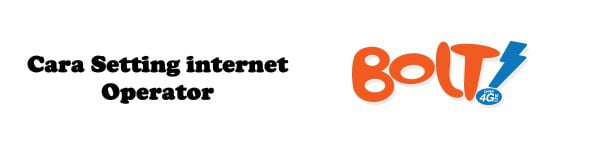
Setting APN internet BOLT
- Name : Bolt 4G
- APN : internet
- Proxy : Not set
- Port : Not Set
- Username : not set
- Password : not set
- Server : Not Set
- MMSC : Not Set
- MMS Proxy : Not Set
- MMS Port : Not Set
- MCC : 510
- MNC : 88
- Authentication Type : not set
- APN type : not set
- APN protocol: Ipv4
- APN roaming protocol: Ipv4
- Enable/disable APN: APN Enabled
- Bearer: Unspecified
Sumber :
1. https://teknikit.com/2015/12/review-modem-wifi-mifi-bolt-slim-2-unlock-kartu-gsm.html
2. https://www.arie.pro/cara-setting-apn-internet-terbaru-semua-operator-di-android/
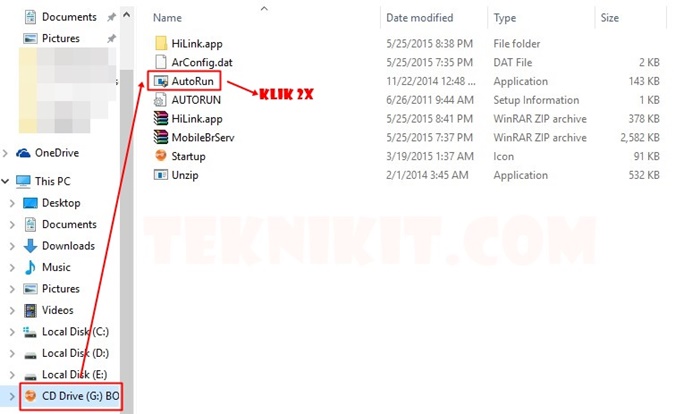
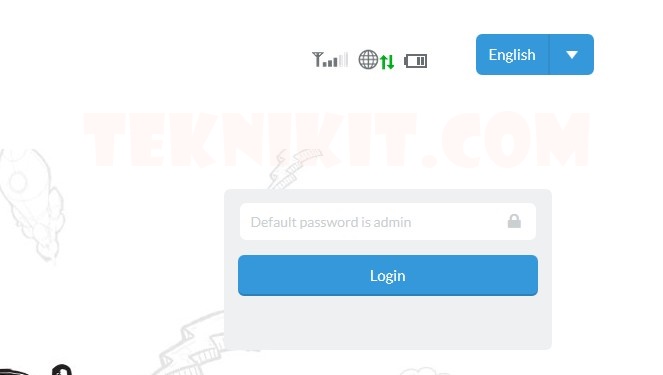
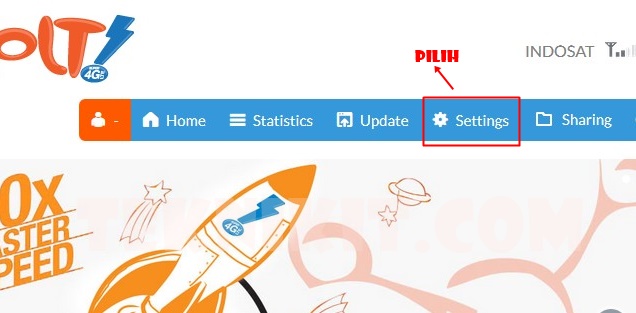
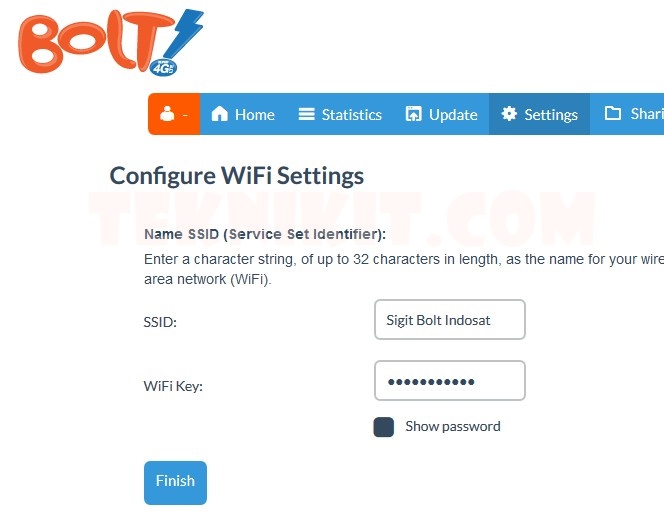
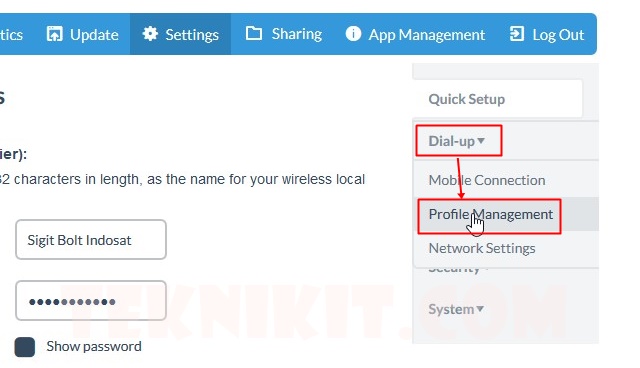
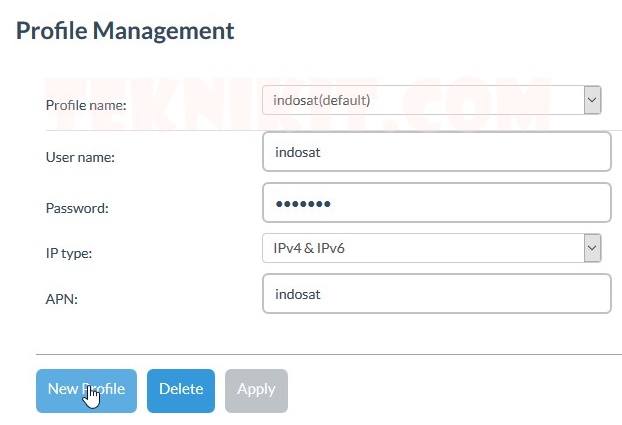
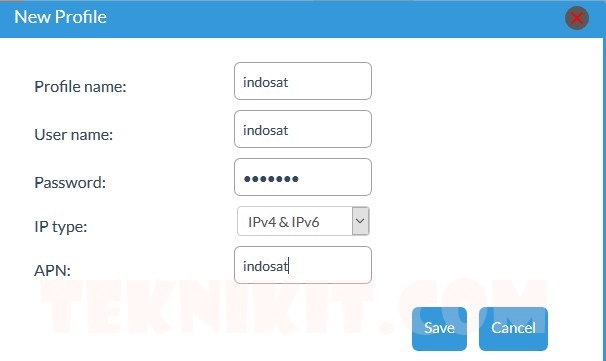
Tidak ada komentar:
Posting Komentar